Google日本語入力の辞書をATOKにインポートする方法

最近Google日本語入力からATOKに乗り変えてみたのですが、そのとき1番気になったのが「単語登録の移行ができるかどうか」でした。
結論から言うと、普通に移行はできないので、少し手間がかかりましたが無事移行できました。
Google日本語入力の単語登録をエクスポート
まずは「Google 日本語入力 辞書ツール」を開いて、辞書を選択した状態で[管理]→[選択した辞書をエクスポート]を選択します。
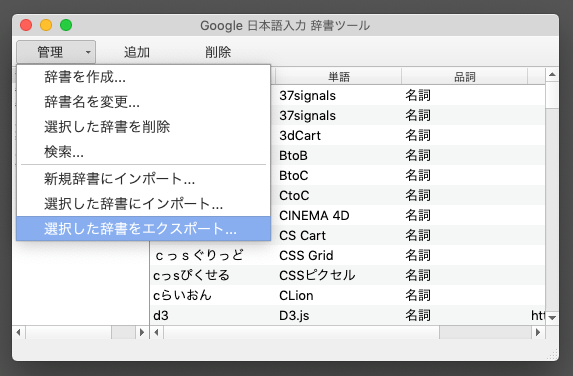
これで、.txt形式で辞書を保存できました。
ちなみに自分の場合は、「会社関連の単語の辞書」「省略系の辞書」という風にある程度辞書を分けて管理していたので、その辞書分だけこの作業を行います。
エクスポートした辞書の調整
エクスポートした.txtファイルは、そのままの状態ではATOKにインポートできません。
というわけでいくつか設定してあげます。
ATOKヘッダーの追加
下記のテキストを、エクスポートした.txtファイルの1行目に追加します。
!!ATOK_TANGO_TEXT_HEADER_1文字コードの変更
文字コードがUTF-8になっているので、これをUTF-16に変更します。
変更方法は、macOS標準の「テキストエディット.app」で別名で保存時にUTF-16を選択して保存するか、Jedit ΩでUTF-16に変更します。
品詞を設定している場合の注意点
Google日本語入力で「品詞」を細かく設定している人は、さらに注意が必要です。
ATOKにインポートするときに、品詞の設定が「短縮よみ」「抑制単語」になっている場合はインポートに失敗するので、「短縮よみ」を「名詞」に置換しておきます(抑制単語はそのままにして、インポートしなくていいかも)。
ATOKのインポート
ATOKで「辞書ユーティリティ」を開いて、メニューの[ツール]→[ファイルから登録・削除]を選択します。
あとは、エクスポートした.txtファイルを選択して登録すればインポートされます。
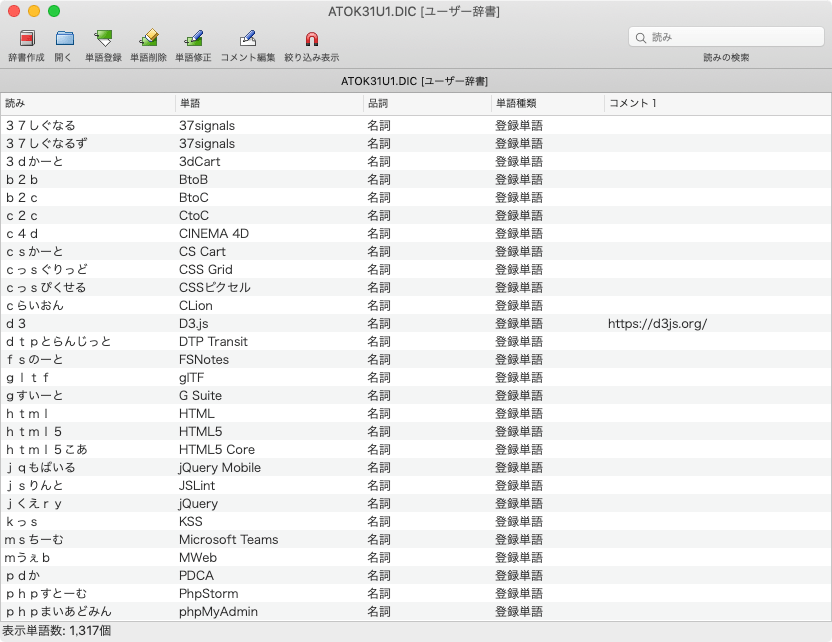
このときも、辞書を分けたい人は「新規作成」から辞書を作成して、それぞれの辞書でそれぞれインポートしていきます。
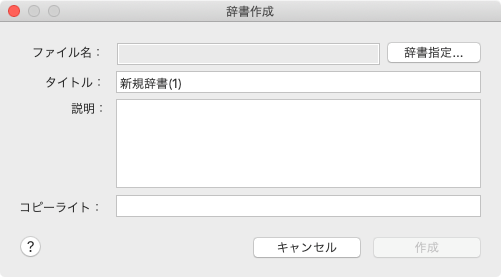
インポートした辞書を有効化する
デフォルトの辞書にそのままインポートした場合は、最初から有効化されていますが、辞書を新規作成してインポートした場合は別途有効化する必要があります。
「ATOK 環境設定」を開いて[辞書・学習]タブで「標準辞書セット」の「追加…」ボタンをクリックします。
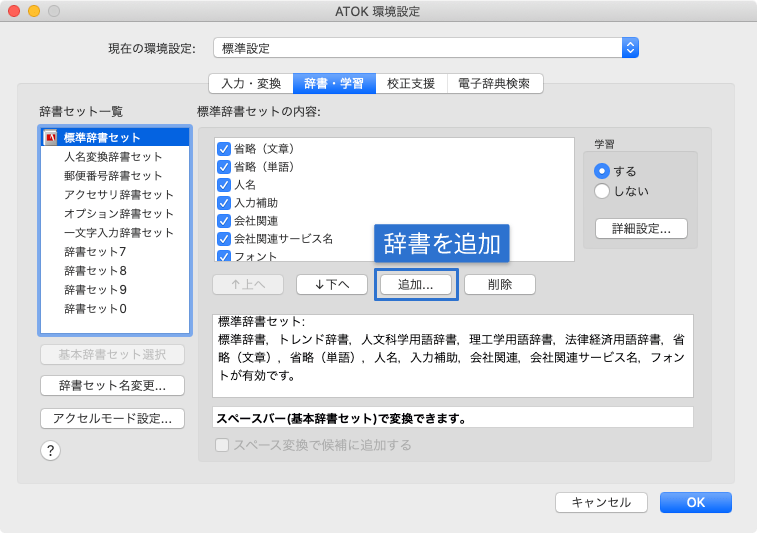
ここに自分が作成したり、デフォルトで入っている辞書の一覧が表示されるので、使いたいものを追加してチェックが入っていれば有効化されます。


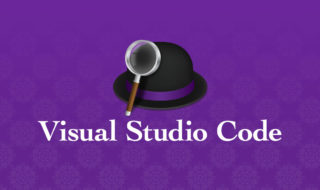 Finderで選択したフォルダをVisual Studio Codeで開くAlfred Workflowの作り方
Finderで選択したフォルダをVisual Studio Codeで開くAlfred Workflowの作り方 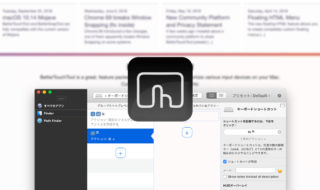 BetterTouchToolを使って、Finderのファイルを「規定アプリケーションで開く」ショートカットキーを設定する方法
BetterTouchToolを使って、Finderのファイルを「規定アプリケーションで開く」ショートカットキーを設定する方法 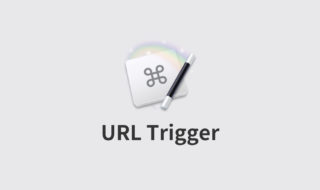 Keyboard MaestroのマクロをURLから発火する方法
Keyboard MaestroのマクロをURLから発火する方法 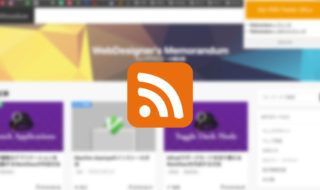 Chrome拡張機能の「Get RSS Feed URLs」でサイトのRSSを簡単に取得
Chrome拡張機能の「Get RSS Feed URLs」でサイトのRSSを簡単に取得  何でもEvernoteに保存したい僕のEvernoteの使い方
何でもEvernoteに保存したい僕のEvernoteの使い方  日常の入力をもっとラクにするためのATOK 単語登録周りの設定
日常の入力をもっとラクにするためのATOK 単語登録周りの設定 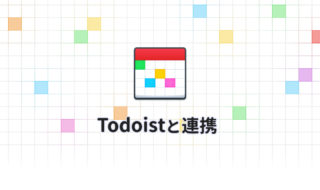 Fantastical 3とTodoistを連携してスケジュールとタスクをまとめて管理する!
Fantastical 3とTodoistを連携してスケジュールとタスクをまとめて管理する! 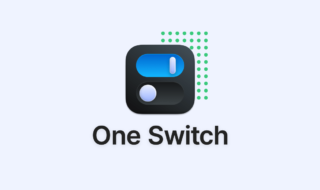 Macのちょっとした設定をメニューバーから変更できる「One Switch」
Macのちょっとした設定をメニューバーから変更できる「One Switch」 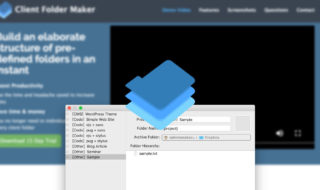 Client Folder Makerでファイルの中身まで一括で作成する方法
Client Folder Makerでファイルの中身まで一括で作成する方法 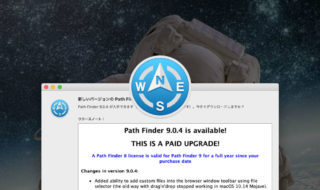 Path Finder 9.0.4からツールバーにカスタムファイルを追加できるように!ツールバーがさらに便利になる
Path Finder 9.0.4からツールバーにカスタムファイルを追加できるように!ツールバーがさらに便利になる  iTerm2で「Use System Window Restoration Setting」を設定しているとアラートが表示されて機能しない
iTerm2で「Use System Window Restoration Setting」を設定しているとアラートが表示されて機能しない  Google Chromeのサイト内検索(カスタム検索)機能を別のプロファイルに移行する方法
Google Chromeのサイト内検索(カスタム検索)機能を別のプロファイルに移行する方法  iPadで入力モードを切り替えずに数字や記号をすばやく入力する方法
iPadで入力モードを切り替えずに数字や記号をすばやく入力する方法  iPhoneやiPadでYouTubeの再生速度を3倍速や4倍速にする方法
iPhoneやiPadでYouTubeの再生速度を3倍速や4倍速にする方法  Keynoteで有効にしているはずのフォントが表示されない現象
Keynoteで有効にしているはずのフォントが表示されない現象  MacのKeynoteにハイライトされた状態でコードを貼り付ける方法
MacのKeynoteにハイライトされた状態でコードを貼り付ける方法  AirPodsで片耳を外しても再生が止まらないようにする方法
AirPodsで片耳を外しても再生が止まらないようにする方法  iTerm2でマウスやトラックパッドの操作を設定できる環境設定の「Pointer」タブ
iTerm2でマウスやトラックパッドの操作を設定できる環境設定の「Pointer」タブ  DeepLで「インターネット接続に問題があります」と表示されて翻訳できないときに確認すること
DeepLで「インターネット接続に問題があります」と表示されて翻訳できないときに確認すること  Ulyssesの「第2のエディタ」表示を使って2つのシートを横並びに表示する
Ulyssesの「第2のエディタ」表示を使って2つのシートを横並びに表示する  Path Finderを使ってキーボードだけでファイル操作する方法(基本操作編)
Path Finderを使ってキーボードだけでファイル操作する方法(基本操作編)  macOSのコマンドパレット比較!SpotlightとAlfred、Raycastどれを使えばいい?
macOSのコマンドパレット比較!SpotlightとAlfred、Raycastどれを使えばいい?  1つのノートアプリにすべて集約するのをやめた理由|2025年時点のノートアプリの使い分け
1つのノートアプリにすべて集約するのをやめた理由|2025年時点のノートアプリの使い分け  Notionログイン時の「マジックリンク」「ログインコード」をやめて普通のパスワードを使う
Notionログイン時の「マジックリンク」「ログインコード」をやめて普通のパスワードを使う  AlfredでNotion内の検索ができるようになるワークフロー「Notion Search」
AlfredでNotion内の検索ができるようになるワークフロー「Notion Search」  Gitで1行しか変更していないはずのに全行変更した判定になってしまう
Gitで1行しか変更していないはずのに全行変更した判定になってしまう  Macでアプリごとに音量を調節できるアプリ「Background Music」
Macでアプリごとに音量を調節できるアプリ「Background Music」  Macのターミナルでパスワード付きのZIPファイルを作成する方法
Macのターミナルでパスワード付きのZIPファイルを作成する方法  MacBook Proでディスプレイのサイズ調整をして作業スペースを広げる
MacBook Proでディスプレイのサイズ調整をして作業スペースを広げる  SteerMouseの「自動移動」機能で保存ダイアログが表示されたら自動でデフォルトボタンへカーソルを移動させる
SteerMouseの「自動移動」機能で保存ダイアログが表示されたら自動でデフォルトボタンへカーソルを移動させる